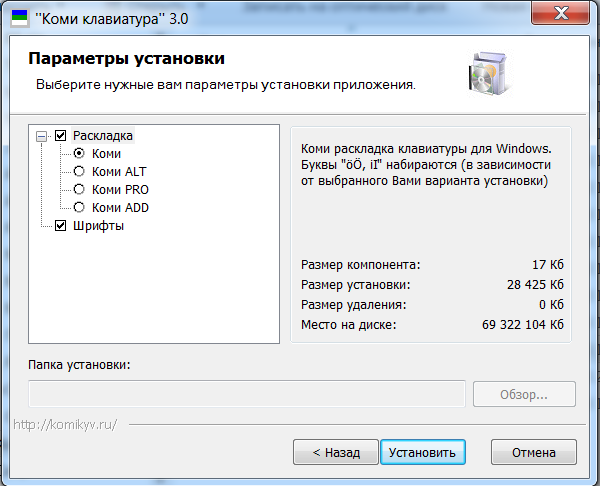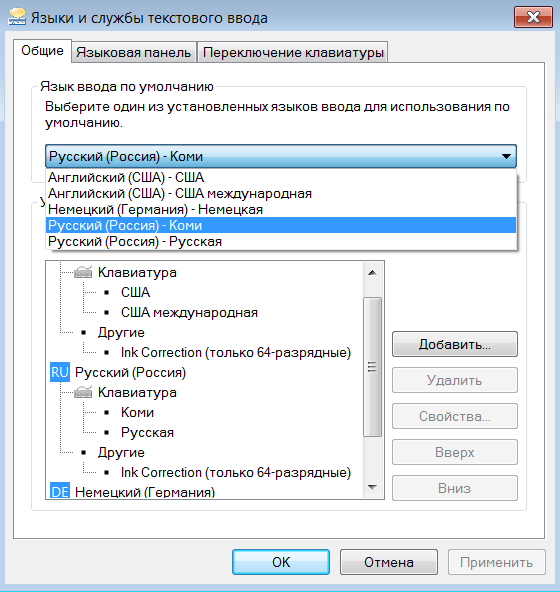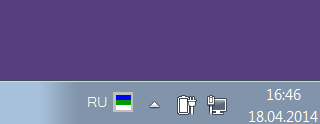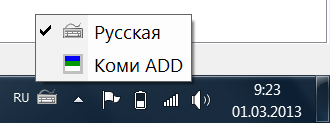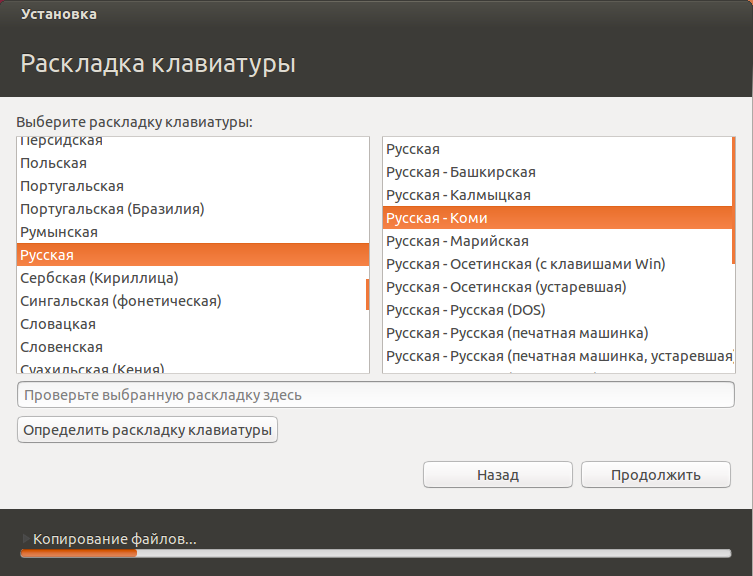Коми раскладка клавиатуры: различия между версиями
Ӧньӧ Лав (обсуждение | вклад) |
Ӧньӧ Лав (обсуждение | вклад) |
||
| Строка 68: | Строка 68: | ||
*удмуртские символы: '''ӝ, ӟ, ӥ, ӵ''' | *удмуртские символы: '''ӝ, ӟ, ӥ, ӵ''' | ||
*марийские символы: '''ҥ, ӓ, ӱ, ӹ''' | *марийские символы: '''ҥ, ӓ, ӱ, ӹ''' | ||
*символы языков других народов Российской Федерации: '''ӓ, ӑ, ӕ, ғ, ҕ, ӗ, ә, ӂ, ҙ, ӄ, ҡ, қ, ӆ | *символы языков других народов Российской Федерации: '''ӓ, ӑ, ӕ, ғ, ҕ, ӗ, ә, ӂ, ҙ, ӄ, ҡ, қ, ӆ, ӊ, ӈ, ө, ҫ, ў, ӳ, ү, ӽ, ҳ, һ, ӌ, ӭ''' | ||
*старорусский символ: '''ѣ''' | *старорусский символ: '''ѣ''' | ||
*полифункциональный апостроф ʼ | *полифункциональный апостроф ʼ | ||
Версия от 09:19, 21 апреля 2014
Коми раскладка клавиатуры для Windows
Инсталятор позволяет установить 4 вида коми раскладки клавиатуры, свободно распространяемые шрифты: PT Sans, PT Serif, PT Mono (OOO "ПараТайп"), Charis SIL, Doulos SIL (SIL International), а также обновлять наиболее часто используемые шрифты, что особенно важно для пользователей Windows XP.
По сравнению с предыдущими версиями коми раскладки клавиатуры данная программа предназначена для инсталяции в OC Windows без привязки к архитектуре компьютера и версии операционной системы.
Коми раскладка устанавливается как дополнение к русской раскладке клавиатуры.
Порядок установки в Windows
1. Скачайте установочный файл http://komikyv.ru/downloads/komi_key.exe
Примечание: Если у Вас нет "админских" прав на компьютере, вместо вышеназванного скачайте файл: http://komikyv.ru/downloads/komi_key.msi
2. Запустите установочный файл и ответьте положительно на все вопросы программы установки (Далее - Далее - Я принимаю все условия соглашения - Далее).
3. В меню "Параметры установки" выберите желаемый вариант раскладки (по умолчанию устанавливается рекомендуемая раскладка "Коми").
Примечание: Описание вариантов раскладки см. ниже в разделе Виды раскладки клавиатуры
4. Нажмите кнопку "Установить".
5. После установки перезагрузите компьютер.
6. Если у Вас Windows 7, то в панели задач (внизу справа) рядом с RU появится иконка с русским флагом. Нажав на иконку, Вы увидите в меню также коми флаг.
Кликнув его, Вы устанавливаете коми раскладку клавиатуры.
Для того, чтобы коми раскладка предлагалась по умолчанию, Вам следует зайти в параметры клавиатуры (щелкнуть правой кнопкой по RU и кликнуть Параметры), языком ввода по умолчанию вместо Русский (Россия)-Русская выбрать Русский (Россия)-Коми, а затем нажать Применить и OK
Теперь при открытии любой программы, будет по умолчанию стоять коми раскладка клавиатуры (индикатор - иконка с коми флагом)
Примечание. Для переключения обратно на русскую раскладку щелкните по иконке с коми флагом и в появившемся меню выберите русскую раскладку (по умолчанию - иконку с русским флагом).
Переход между русской и коми раскладкой также осуществляется одновременным нажатием Shift+Ctrl.
7. Если у Вас установлена операционная система Windows 8, иконка с коми флагом на этапе 6 не появится, выбор раскладки (английская, русская, коми) следует делать в индикаторе переключения языка.
8. Если у Вас установлена операционная система Windows XP, для перехода на коми раскладку Вам следует после перезагрузки зайти в параметры клавиатуры (щелкнуть правой кнопкой по RU и кликнуть Параметры), в появившемся меню выбрать Коми клавиатуру, а затем нажать Применить и OK.
Виды раскладки клавиатуры для Windows
Коми буквы "ӧӦ и іІ" набираются в зависимости от выбранного при установке варианта раскладки :
- Раскладка "Коми" (устанавливается по умолчанию)
- Раскладка "Коми ALT"
- Раскладка "Коми PRO"
- Раскладка "Коми ADD"
Раскладка "Коми"
В актуальной версии 2014 года (Коми клавиатура 4.1) раскладка Коми включает в себя:
- все буквы современного русского алфавита
- специфические символы современного коми письма: ӧ, і
- символы национального коми письма молодцовица: ԁ, ԃ, ԏ, ԋ, ԉ, ԍ, ԅ, ԇ, җ, ј
- удмуртские символы: ӝ, ӟ, ӥ, ӵ
- марийские символы: ҥ, ӓ, ӱ, ӹ
- символы языков других народов Российской Федерации: ӓ, ӑ, ӕ, ғ, ҕ, ӗ, ә, ӂ, ҙ, ӄ, ҡ, қ, ӆ, ӊ, ӈ, ө, ҫ, ў, ӳ, ү, ӽ, ҳ, һ, ӌ, ӭ
- старорусский символ: ѣ
- полифункциональный апостроф ʼ
Русские буквы набираются так же, как и в русской раскладке.
Дополнительные буквы набираются с помощью одновременного нажатия клавиши AltGr (= правый Alt) и соответствующей клавиши (см. изображение клавиатуры выше), например:
- AltGr + «о» = «ӧ»
- AltGr + «и» = «і»
Прописные набираются дополнительным нажатием клавиши Shift (все клавиши нажимаются одновременно), например:
- AltGr + Shift + «о» = «Ӧ»
- AltGr + Shift + «и» = «І»
В версии 2013 года (Коми клавиатура 4.0) раскладка "Коми" была такова:
Если Вы желаете обновить версию раскладки "Коми" с 4.0 до 4.1. необходимо прежде удалить старую версию Панель управления \ Программы и компоненты \ Коми клавиатура 4.0 и перезагрузить компьютер. Затем установить версию 4.1 по инструкции, изложенной выше.
Раскладка "Коми ALT"
Коми символы ӧ и і набираются нажатием клавиш '-', '=':
- «-» = «ӧ»
- Shift + «-» = «Ӧ»
- «=» = «і»
- Shift + «=» = «І»
(Знаки '-', '_', '=', '+' в данном случае набираются с помощью клавиш AltGr (= правый Alt) и Shift)
Раскладка "Коми PRO"
Коми символы ӧ и і набираются вместо букв 'ц', 'щ':
- «щ» = «ӧ»
- Shift + «щ» = «Ӧ»
- «ц» = «і»
- Shift + «ц» = «І»
(Буквы 'ц', 'щ' в данном случае набираются с помощью клавиш AltGr (= правый Alt) и Shift)
Рвскладка "Коми ADD"
Коми символы ӧ и і набираются нажатием клавиш '=', '\':
- '=' = «і»
- Shift + '=' = «І»
- '\' = «ӧ»
- Shift + '\' = «Ӧ»
(Знаки '=', '+', '\', '/' в данном случае набираются с помощью клавишы AltGr (= правый Alt) и Shift)
Коми раскладка клавиатуры для Linux
Во всех дистрибутивах Linux есть коми раскладка клавиатуры.
В большинстве случаев коми буквы набираются с помощью AltGr (правый ALT) + "о, и". Если вам нужно изменить раскладку, то в терминале с root откройте файл: /usr/share/X11/xkb/symbols/ru, например, с помощью редактора gedit:
gedit /usr/share/X11/xkb/symbols/ru
Далее найдите описание коми клавиатуры. В Ubuntu, Mint и многих других дистрибутивах (кроме НауЛинукс) эти строки выглядят так:
// Komi language layout
// based on
// russian standard keyboard
// Vlad Shakhov <lumpen.intellectual@gmail.com>
// Last Changes 2007/10/23 by Vlad Shakhov <lumpen.intellectual@gmail.com>
partial alphanumeric_keys
xkb_symbols "kom" {
include "ru(winkeys)"
name[Group1]= "Komi";
key.type[group1]="FOUR_LEVEL_ALPHABETIC";
// cyrilllic o with diaeresis
key <AC07> { [ Cyrillic_o, Cyrillic_O, U04E7, U04E6 ] };
// hard I as additional key for soft Cyrillic_I
key <AB05> { [ Cyrillic_i, Cyrillic_I, Ukrainian_i, Ukrainian_I ] };
include "level3(ralt_switch)"
};
Допустим, решили, что на "-" будет набираться "ӧ", а на "=" - "і". Вам необходимо добавить 2 строчки (выделено жирным) в этот файл, сохранить его и перегрузить сеанс пользователя:
// Komi language layout
// based on
// russian standard keyboard
// Vlad Shakhov <lumpen.intellectual@gmail.com>
// Last Changes 2007/10/23 by Vlad Shakhov <lumpen.intellectual@gmail.com>
partial alphanumeric_keys
xkb_symbols "kom" {
include "ru(winkeys)"
name[Group1]= "Komi";
key.type[group1]="FOUR_LEVEL_ALPHABETIC";
key <AE12> { [ U04E7, U04E6, equal, plus] };
key <AE11> { [ U0456, U0406, minus, underscore ] };
// cyrilllic o with diaeresis
key <AC07> { [ Cyrillic_o, Cyrillic_O, U04E7, U04E6 ] };
// hard I as additional key for soft Cyrillic_I
key <AB05> { [ Cyrillic_i, Cyrillic_I, Ukrainian_i, Ukrainian_I ] };
include "level3(ralt_switch)"
};
Можно сделать "универсальную" раскладку, при этом в файле ru коми часть может выглядеть вот так:
// Komi language layout
// based on
// russian standard keyboard
// Vlad Shakhov <lumpen.intellectual@gmail.com>
// Last Changes 2007/10/23 by Vlad Shakhov <lumpen.intellectual@gmail.com>
partial alphanumeric_keys
xkb_symbols "kom" {
include "ru(winkeys)"
name[Group1]= "Komi";
key.type[group1]="FOUR_LEVEL_ALPHABETIC";
key <TLDE> { [ Cyrillic_io, Cyrillic_IO, U04ED, U04EC ] };
key <AE01> { [ 1, exclam, U0495, U0494 ] };
key <AE02> { [ 2, quotedbl, U04C2, U04C1 ] };
key <AE03> { [ 3, numerosign, U045E, U040E ] };
key <AE04> { [ 4, semicolon, U04D1, U04D0 ] };
key <AE05> { [ 5, percent, U04D7, U04D6 ] };
key <AE06> { [ 6, colon, U04CC, U04CB ] };
key <AE07> { [ 7, question, U04FD, U04FC ] };
key <AE08> { [ 8, asterisk, U04C6, U04C5 ] };
key <AE09> { [ 9, parenleft, U04B3, U04B2 ] };
key <AE10> { [ 0, parenright, U0499, U0498 ] };
key <AE11> { [ minus, underscore, U04CA, U04C9 ] };
key <AE12> { [ equal, plus, U049B, U049A ] };
key <AD01> { [ Cyrillic_shorti, Cyrillic_SHORTI, U04E5, U04E4 ] };
key <AD02> { [ U0446, U0426, U04F3, U04F2 ] }; //Cyr_tse
key <AD03> { [ Cyrillic_u, Cyrillic_U, U04F1, U04F0 ] };
key <AD04> { [ Cyrillic_ka, Cyrillic_KA, U04D9, U04D8 ] };
key <AD05> { [ Cyrillic_ie, Cyrillic_IE, U04A1, U04A0 ] };
key <AD06> { [ Cyrillic_en, Cyrillic_EN, U050B, U050A ] };
key <AD07> { [ Cyrillic_ghe, Cyrillic_GHE, U04A5, U04A4 ] };
key <AD08> { [ Cyrillic_sha, Cyrillic_SHA, U0458, U0408 ] };
key <AD09> { [ U0449, U0429, U04AB, U04AA ] }; //Cyr_shcha
key <AD10> { [ Cyrillic_ze, Cyrillic_ZE, U0505, U0504 ] };
key <AD11> { [ Cyrillic_ha, Cyrillic_HA, U0507, U0506 ] };
key <AD12> { [ Cyrillic_hardsign, Cyrillic_HARDSIGN, U04DF, U04DE ] };
key <BKSL> { [ backslash, slash, U04B7, U04B6 ] };
key <AC01> { [ Cyrillic_ef, Cyrillic_EF, U04BB, U04BA ] };
key <AC02> { [ Cyrillic_yeru, Cyrillic_YERU, U04F9, U04F8 ] };
key <AC03> { [ Cyrillic_ve, Cyrillic_VE, U04AF, U04AE ] };
key <AC04> { [ Cyrillic_a, Cyrillic_A, U04D3, U04D2 ] };
key <AC05> { [ Cyrillic_pe, Cyrillic_PE, U04C4, U04C3 ] };
key <AC06> { [ Cyrillic_er, Cyrillic_ER, U0493, U0492 ] };
key <AC07> { [ Cyrillic_o, Cyrillic_O, U04E7, U04E6 ] };
key <AC08> { [ Cyrillic_el, Cyrillic_EL, U0509, U0508 ] };
key <AC09> { [ Cyrillic_de, Cyrillic_DE, U0501, U0500 ] };
key <AC10> { [ Cyrillic_zhe, Cyrillic_ZHE, U0497, U0496 ] };
key <AC11> { [ Cyrillic_e, Cyrillic_E, U04E9, U04E8 ] };
key <AB01> { [ Cyrillic_ya, Cyrillic_YA, U04D5, U04D4 ] };
key <AB02> { [ Cyrillic_che, Cyrillic_CHE, U04F5, U04F4 ] };
key <AB03> { [ Cyrillic_es, Cyrillic_ES, U050D, U050C ] };
key <AB04> { [ Cyrillic_em, Cyrillic_EM, U04C8, U04C7 ] };
key <AB05> { [ Cyrillic_i, Cyrillic_I, U0456, U0406 ] };
key <AB06> { [ Cyrillic_te, Cyrillic_TE, U050F, U050E ] };
key <AB07> { [ Cyrillic_softsign, Cyrillic_SOFTSIGN, U0463, U0462 ] };
key <AB08> { [ Cyrillic_be, Cyrillic_BE, U0503, U0502 ] };
key <AB09> { [ Cyrillic_yu, Cyrillic_YU, U04DD, U04DC ] };
key <AB10> { [ period, comma, U02BC, U003F ] };
include "level3(ralt_switch)"
};
Коми раскладка клавиатуры для Mac OS
Cкачайте файл key_mac.zip.
Перейдите в командную строку (терминал) и выполните следующую команду:
$ cp ~/Downloads/key_mac/*.* ~/Library/Keyboard\ Layouts/
Перегрузите сеанс пользователя.
Перейдите по опциям: «Системные настройки» ---> «Язык и текст» ---> «Источники ввода», и напротив «Коми» поставьте галочку.
Коми раскладка клавиатуры для Android
Чтобы установить коми клавиатуру для Android, в Google play установите приложение «Komi Language Pack» - коми языковый пакет для AnySoftKeyboard, который включает в себя 2 раскладки (в 3 и 4 ряда).
Этот пакет работает только вместе с AnySoftKeyboard. Если у Вас не установлен AnySoftKeyboard, то:
1. Установите AnySoftKeyboard.
2. Установите Komi Language Pack, зайдите в Настройки -> Язык и ввод -> AnySoftKeyboard -> Языки раскладок, и выберите Коми.
В раскладке «Коми (3 ряда)» дополнительные буквы набираются долгим нажатием на соответствующую русскую букву. Например, при долгом нажатии на букву 'о' получим букву 'ӧ' или при долгом нажатии на букву 'и' получим букву 'і'.
Установить AnySoftKeyboard можно по ссылке: play.google.com. Продукт AnySoftKeyboard разработан Менни Э. Дананом.